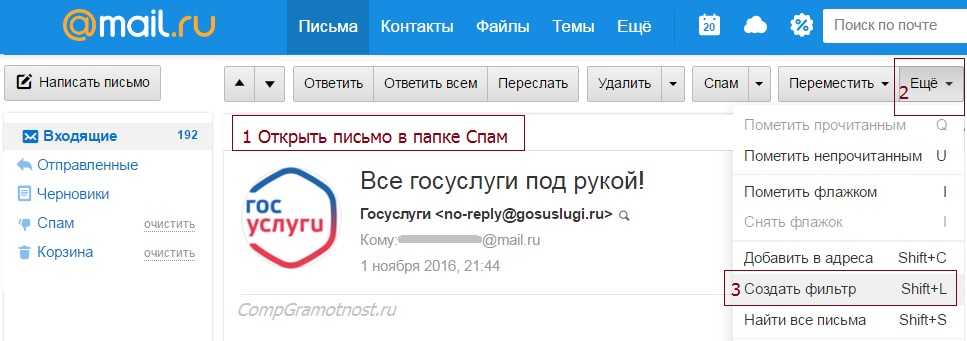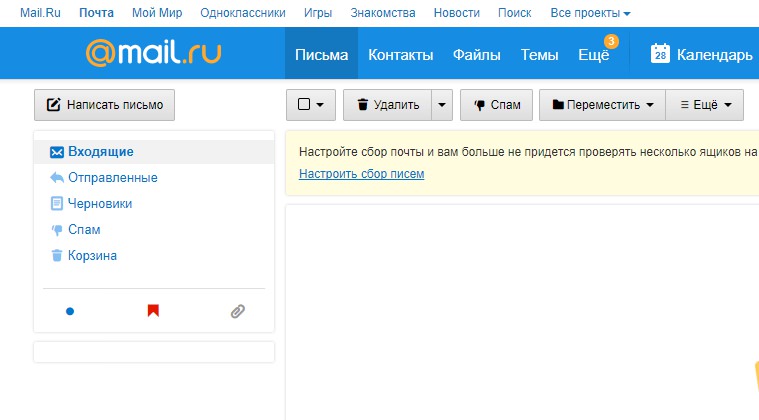Содержание
Как узнать, прочитано ли письмо, отправленное по электронной почте
Обновление статьи.
Пожалуй, каждый – хотя бы раз в жизни – хотел узнать, прочитано ли письмо. Типичные ситуации:
- Откликнулись на интересную вакансию. Отправили резюме, портфолио и сопроводительное письмо, а в ответ тишина. Полная неопределенность.
- Участвуете в творческом конкурсе. Сроки поджимают, скоро будут определять победителя. При этом вообще непонятно, смотрели вашу работу или нет.
- Отправили прайс-лист / медиакит по e-mail. Хотите позвонить потенциальному клиенту вскоре после того, как он ознакомится с коммерческим предложением. Не знаете, когда это произойдет.
Сервисы email-маркетинга и постмастеры, конечно, дадут необходимую статистику, но они актуальны только при массовой рассылке с собственного домена. Обычному пользователю все это ни к чему.
Таким образом, остается два способа узнать, прочитано ли письмо на почте «Яндекса» / Mail. Ru / Gmail.
Ru / Gmail.
Читайте также
Как разработать текст и дизайн коммерческого предложения, чтобы клиенты у вас купили Реклама «ВКонтакте»: 100+ примеров для вдохновения Целевая аудитория: зачем знать своего клиента
1. Использовать готовые решения: специальные сервисы и расширения
Есть ряд сервисов и браузерных расширений, позволяющих отследить, открыл ли адресат ваше письмо. Это самый простой путь, вот только, к сожалению:
- Многие бесплатные продукты устарели / работают некорректно.
- За современные и удобные решения надо платить, иначе – ограничения и реклама.
Я изучил три разных инструмента для email-трекинга.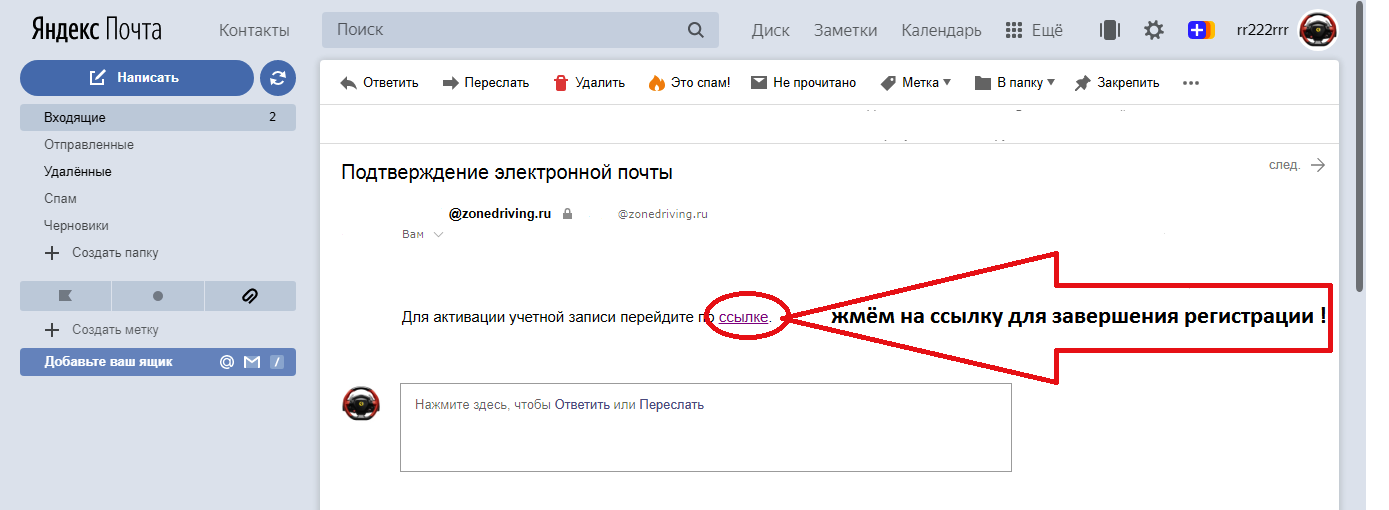 Среди них:
Среди них:
- GetNotify, который не обновлялся с 2012 года.
Принцип работы: чтобы узнать, прочитано ли письмо, нужно отправить его по адресу вида [email protected]. Затем сервис, очевидно, добавляет в контент скрытый код и перенаправляет письмо непосредственно адресату – [email protected]. Когда получатель открывает его, отправителю приходит уведомление на почту.
Все бы хорошо, но есть проблема с кодировкой, и ругается почтовая служба.
- Bananatag – красивый, но эффективный на 0 %.
По описанию Bananatag – отличное решение: 5 писем в день бесплатно; подробная статистика; интеграция с Gmail, Outlook и мобильными email-клиентами.
По факту – ни одно прочитанное письмо не отобразилось в дашборде. Хотя я пробовал писать и на «Яндекс», и на «Мейл». Сервис даже не смог сообщить, прочитано ли письмо, отправленное самому себе на Gmail 🙂
- MailTrack для Gmail, с которым все ОК, кроме саморекламы.
MailTrack – полезнейшее расширение для Chrome, Firefox, Opera и Edge. Оно позволяет узнать, когда прочитано письмо на почте.
Оно позволяет узнать, когда прочитано письмо на почте.
К недостаткам инструмента можно отнести саморекламу в подписи, однако она отключается всего за полтора доллара в месяц. Если же купить подписку за 2, 5 $, можно настроить отслеживание кликов и оповещения в режиме реального времени.
Продвинем ваш бизнес
В Google и «Яндексе», соцсетях, рассылках, на видеоплатформах, у блогеров
Подробнее
2. Внедрять пиксель и отслеживать открытия через GA
Это путь для тех, кто не ищет легких путей. И, конечно, любит HTML и веб-аналитику.
Суть:
- В HTML-код письма через тег <img> внедряется картинка 1 x 1 (далее – скрытый пиксель).
- Когда получатель открывает письмо, нужные данные передаются в Google Analytics.

- Система засчитывает событие – так вы узнаёте, прочитано ли письмо.
Шаблон скрытого пикселя – <img src=»https://www.google-analytics.com/collect?v=1&tid=UA-000000000-0&t=event&cid=…; width=1 height=1>
Подробнее о параметрах URL:
- v – версия протокола, менять цифру не нужно.
- tid – идентификатор счетчика Google Analytics. Можно использовать уже имеющийся или создать отдельный. Если не знаете, как – читайте в нашем руководстве.
- t – тип действия. В нашем случае это событие, поэтому – “event”.
- cid – анонимный идентификатор клиента. Можно вписать что угодно, главное, не упоминать там персональные данные. E-mail получателя тоже нельзя.
- ea – тип события. Мы хотим узнать, открыто ли письмо, поэтому ставим “open”.
- ec – категория события. Параметр необязательный, но с ним удобно изучать отчеты.

Теперь вопрос в том, как внедрить этот волшебный код в письмо. Есть несколько вариантов:
- Через редактирование HTML в Google Chrome.
Суть метода: нажать на «просмотреть код» → найти нужный кусок (по словам из письма) → кликнуть правой кнопкой и выбрать “edit as HTML” → сохранить через Ctrl+Enter. Все это нужно сделать, когда письмо полностью написано, но еще не отправлено.
Увы, этот вариант не очень. В интерфейсах «Яндекс.Почты» и Gmail вообще не сработало. С «Мейлом» получилось, но с глюками: код сработал больше сотни раз еще до того, как письмо было прочитано.
- С помощью sendhtmail.ru.
Sendhtmail – простой бесплатный сервис, который отправляет HTML-письма. В один клик вставляете код и вперед.
Сразу так отправлять письма получателям – не вариант. Правильное решение: сначала написать себе на e-mail, а затем уже пересылать другим. Главное, не забыть поменять тему письма.
Шаблон HTML-письма со скрытым пикселем: <body><b>Привет!</b><br>Это тест HTML-письма со скрытым пикселем<br><img src=»https://www. google-analytics.com/collect?v=1&tid=UA-000000000-0&t=event&cid=…; width=1 height=1><br>С уважением, Иван.</body>
google-analytics.com/collect?v=1&tid=UA-000000000-0&t=event&cid=…; width=1 height=1><br>С уважением, Иван.</body>
Учтите: код сработает, когда вы откроете письмо от sendhtmail.ru, чтобы переслать его дальше. Этого можно избежать, если отключить отображение картинок в своей почте.
- Через Mozilla Thunderbird.
Если вы еще не отвыкли от десктопных почтовых программ, можно использовать Thunderbird. Бесплатный кроссплатформенный софт от Mozilla позволяет вставлять HTML-код в письма.
Обратите внимание
- Скрытый пиксель не сработает, если адресат отключит отображение картинок в браузере / почтовом сервисе. Правда, сейчас так мало кто делает – нет ограничений по скорости и объему трафика, как раньше.
- Прежде чем отправлять важные письма со скрытым пикселем, нужно понять, что выбранный способ работает. То есть, сначала пробуйте на своих имейлах.
 В Google Analytics результат виден сразу, если открыть отчет по событиям в реальном времени (как на скриншоте в начале второго раздела).
В Google Analytics результат виден сразу, если открыть отчет по событиям в реальном времени (как на скриншоте в начале второго раздела). - Код может сработать раньше: в процессе вставки через Chrome / пересылки письма от Sendhtmail / попытки отправки в Thunderbird. Отслеживайте такое в реалтайм-режиме Google Analytics. И на всякий случай сравнивайте дату / время отправки письма и регистрации события в счетчике.
- Если счет писем идет на сотни, рассылка становится массовой – пора вообще забыть о бесплатной почте @yandex.ru / @gmail.com / @mail.ru. Регистрируйте домен, настраивайте постмастеры, используйте сервисы email-маркетинга.
Как узнать прочитано ли электронное письмо
Иногда мы сталкиваемся с ситуациями, когда важно понимать не только то, получил ли человек от вас сообщение, но и прочитано ли письмо. При массовых рассылках, когда используются специальные системы, вопрос не представляет проблемы. В них всегда есть подробная статистика, включающая информацию о том, кто и когда открыл email.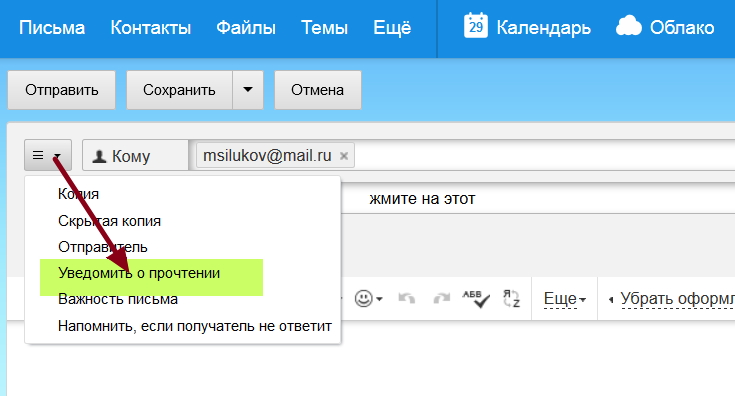 Но если речь идет об одном-двух адресатах, то на помощь приходят расширения для браузеров и другие инструменты, отвечающие на вопрос, как узнать, прочитано ли письмо.
Но если речь идет об одном-двух адресатах, то на помощь приходят расширения для браузеров и другие инструменты, отвечающие на вопрос, как узнать, прочитано ли письмо.
Копаемся в настройках Outlook
Казалось бы, проще всего настроить соответствующую функцию сразу в почтовике. Но, к сожалению, популярные емейл-сервисы не позволяют узнать, прочитано ли отправленное письмо. Исключением является Outlook, где есть возможность настроить уведомление о прочитанном письме. Для активации этой опции откройте вкладку «Файл» и выберите раздел «Параметры».
В открывшемся окне нажмите на раздел «Почта» и прокрутите скролл вниз до пункта «Отслеживание», где поставьте галочку напротив функции «Уведомление о прочтении, подтверждающее, что получатель просмотрел сообщение». После этого внизу нажмите на «ОК».
Так вы активируете отправку уведомлений для всех исходящих сообщений. Но рекомендуется все же делать это для отдельных емейлов, чтобы не вызывать раздражение у получателей.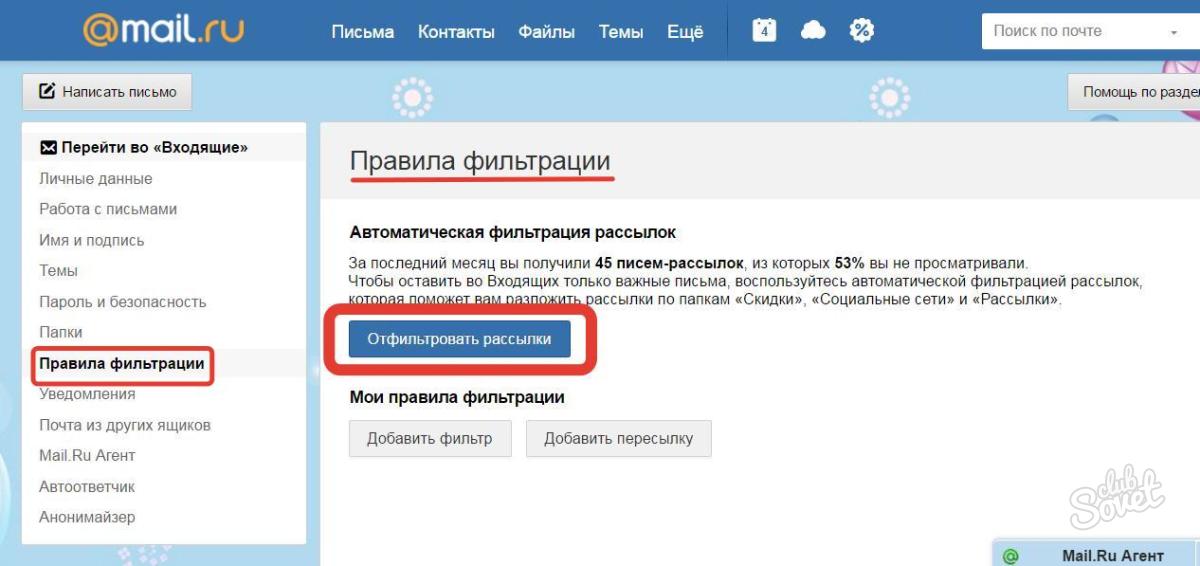 Для настройки единичного запроса об открытии email, при создании нового письма перейдите во вкладку «Параметры» и откройте дополнительные настройки (три точки справа). В выпавшем меню найдите пункт «Уведомить о прочтении» и поставьте напротив него галочку. Там же вы можете выбрать функцию «Уведомить о доставке».
Для настройки единичного запроса об открытии email, при создании нового письма перейдите во вкладку «Параметры» и откройте дополнительные настройки (три точки справа). В выпавшем меню найдите пункт «Уведомить о прочтении» и поставьте напротив него галочку. Там же вы можете выбрать функцию «Уведомить о доставке».
После того, как ваше сообщение откроют, во входящие поступит соответствующее уведомление.
Last post
Минусом этого способа является то, что практически все почтовые сервисы, как, например, Google, Яндекс.Почта, Yahoo, блокируют такие уведомления. И этот метод скорее отвечает на вопрос, как посмотреть, прочитано ли письмо в Outlook. Кроме того, отчет о просмотре придет вам только в том случае, если получатель кликнет по специальной строке в сообщении.
В случае с другими почтовыми программами можно рассчитывать только на уведомления о доставке email, что тоже часто бывает полезным.
Как понять, прочитано ли письмо — плагины
Если есть необходимость отслеживать переписку с пользователями других сервисов, можно прибегнуть к браузерным расширениям.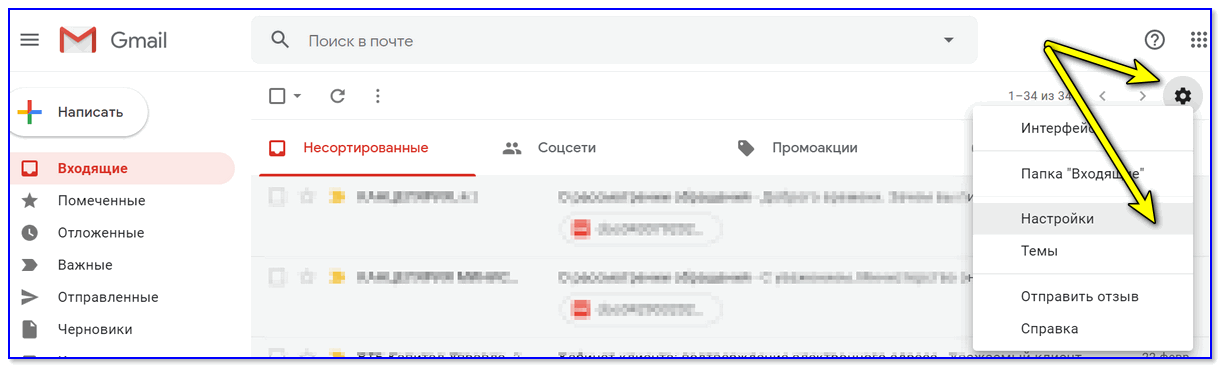 Рекомендуется использовать аккаунт Gmail и браузер Chrome, так как с ними работают все расширения.
Рекомендуется использовать аккаунт Gmail и браузер Chrome, так как с ними работают все расширения.
Расширение Mailtrack
Одним из таких расширений, решающих задачу, как узнать, прочитано ли электронное письмо, является Mailtrack. После того, как вы установите его через интернет-магазин Chrome, в почте в правом верхнем углу появится иконка Mailtrack. Нажав на нее, с помощью бегунка вы в любой момент сможете отключить и заново подключить функцию трекинга.
Вы также можете настроить звуковые уведомления, чтобы точно не пропустить информацию о том, что ваше письмо прочитано. Для этого нажмите на иконку программы и откройте раздел “Settings”. И в открывшемся окне переключите кнопку возле функции “Email alerts when your email are opened”.
Если откроете папку “Отправленные”, то увидите, что напротив письма появилась одна зеленая галочка, означающая, что сообщение уже в почтовом ящике адресата, но пока не прочитано. Когда же появится вторая зеленая галочка, это значит, что емейл открыли.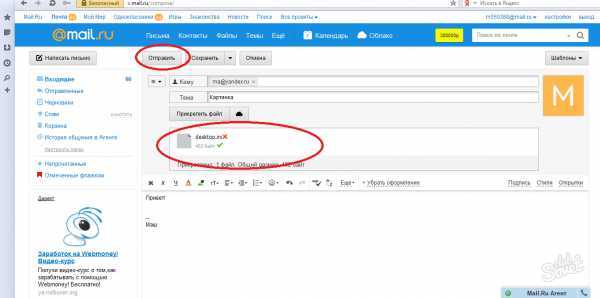 При наведении курсора на галочку можно узнать, как давно это произошло.
При наведении курсора на галочку можно узнать, как давно это произошло.
На следующий день на почту придет сводный анализ от Mailtrack, и вы сможете как понять, что письмо прочитано, так и узнать, перешел ли читатель по ссылке в нем.
Минус этого расширения в том, что в бесплатной версии в ваших письмах будет указано, что вы используете Mailtrack для отслеживания. Некоторых людей это может раздражать.
Но если подписаться на платный сервис — вы избавитесь от этой подписи. А в версии “Pro” откроются и дополнительные возможности:
- работа с мобильной версией почты на Android;
- уведомления в реальном времени;
- подробное отслеживание ссылок;
- напоминания о неоткрытых емейлах.
Эти функции пригодятся, например, маркетологам и менеджерам по продажам.
Unlimited Email Tracker
А вот создатели расширения Unlimited Email Tracker для Gmail предоставляют свой плагин на бесплатной основе.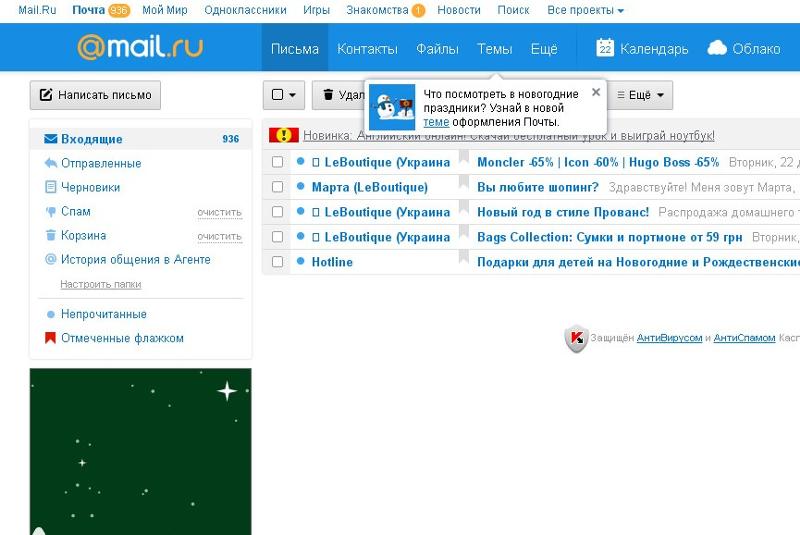 Он позволяет как узнать, прочитано письмо или нет, так и увидеть, сколько раз его раскрывали, и переходили ли по ссылкам. Разработчики не добавили подпись о том, что сообщение отслеживается, поэтому получатели не будут раздражаться.
Он позволяет как узнать, прочитано письмо или нет, так и увидеть, сколько раз его раскрывали, и переходили ли по ссылкам. Разработчики не добавили подпись о том, что сообщение отслеживается, поэтому получатели не будут раздражаться.
Легко получай статистику об открытии писем в eSputnik!
Перед началом работы нужно отключить аналогичное расширение трекинга, если оно уже установлено, иначе программы будут конфликтовать. Когда вы установите Unlimited Email Tracker, откроется окно с просьбой активировать плагин в своей почте.
После этого в аккаунте появится иконка программы, нажав на которую пользователь может при желании ее отключить.
Когда расширение установлено, на вашу почту придет сообщение от разработчиков с предложением отправить им первый емейл, чтобы посмотреть, как работает их сервис.
При создании нового сообщения пользователь может отключить отслеживание конкретно этого письма, если ему не важно знать его дальнейшую судьбу. Кроме того, рядом с кнопкой трекинга (колокольчик) есть кнопки еще двух функций – отправить в конкретное время (конверт с часами) и включить уведомление, если емейл не был доставлен и прочитано (будильник).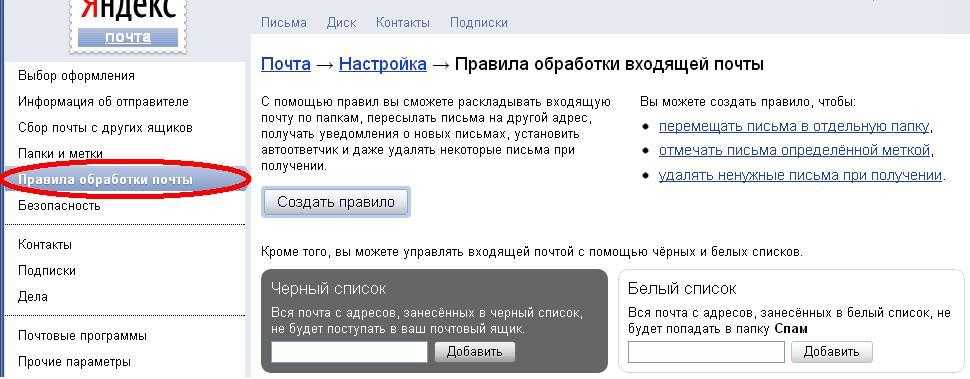
Чтобы узнать, прочитано ли электронное письмо, перейдите в папку “Отправленные”.
Кроме того, как только сообщение открывается, на рабочий стол приходит пуш-уведомление об этом. Аналогично система сообщит, если человек перейдет по ссылке.
Email Tracker работает не только с Gmail
Еще одним методом, как узнать, прочитано ли письмо электронной почты, является установка расширения Email Tracker. Его плюс в том, что оно работает и с Gmail, и с Yahoo. Но бесплатная версия позволяет лишь проверить, прочитано ли письмо, а за все остальные возможности придется платить.
Установив плагин через магазин Chrome, вы увидите, что в правом верхнем углу почты появится новая иконка – конверт серого цвета. Когда пользователи взаимодействуют с отправленными вами сообщениями, на этой иконке появляется цифра, соответствующая количеству открытых емейлов. Кликнув по ней, вы раскроете окно, в котором можно включить или отключить трекинг. Здесь же появляется информация об отправленных сообщениях.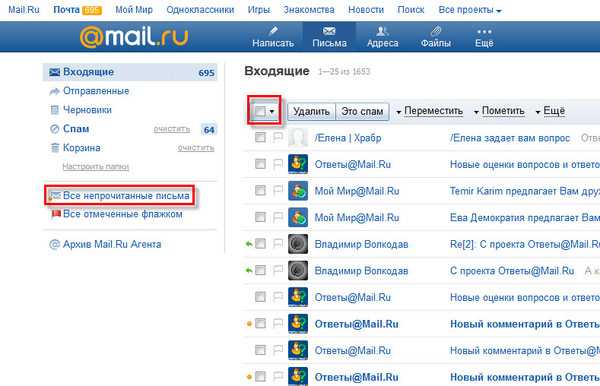
Работа с этим расширением очень проста. Отправляйте email и ждите, пока на иконке появятся цифры. Когда это произойдет, вы сможете узнать, какой из емейлов открыли. Когда корреспонденции много, ее удобно фильтровать, переключаясь между вкладками “Opened” (открытые) и “Unopened” (непросмотренные).
К сожалению, узнать подробности о переходах по ссылкам в бесплатном режиме нельзя. Поэтому Email Tracker с базовыми функциями подойдет только тем пользователям, которым важен лишь вопрос, как узнать, что электронное письмо прочитано.
А вот платный режим открывает доступ к более широкой информации, включающей такие параметры, как:
- когда были зафиксированы переходы по ссылкам;
- из какой страны и города было открыто сообщение;
- узнать тип устройства, с которого были просмотры;
- возможность подключить несколько почтовых аккаунтов.
Подытоживая, придется признать, что идеального инструмента для отслеживания реакции людей на ваши емейлы нет.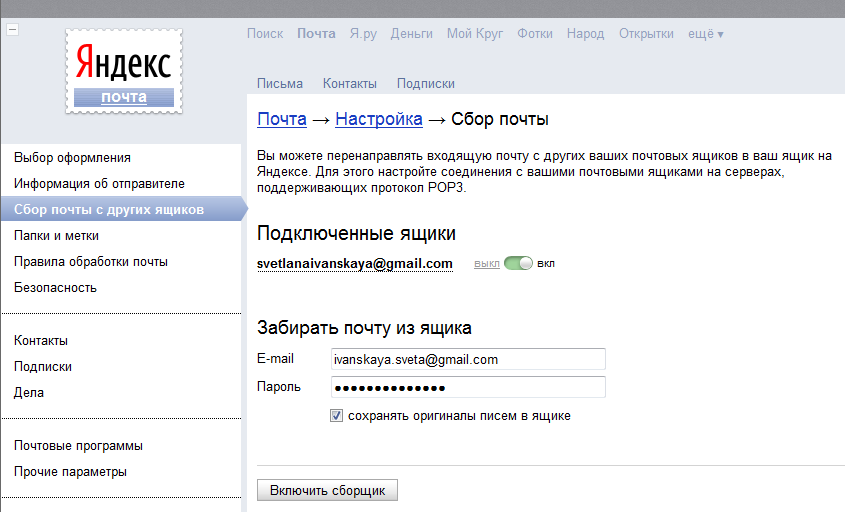 Но можно выбрать тот, который наиболее подходит именно вам, и помогает решить главную проблему – как понять, что электронное письмо прочитано.
Но можно выбрать тот, который наиболее подходит именно вам, и помогает решить главную проблему – как понять, что электронное письмо прочитано.
А запустив рассылки через систему eSputnik, вы и вовсе забудете о такой проблеме. В разделе статистики доступна подробная информация. Можно узнать о том, сколько всего писем было отправлено и доставлено, какое количество из них было открыто, и сколько пользователей перешли по ссылкам на сайт.
Есть также наглядная карта кликов, позволяющая сориентироваться в том, какие элементы письма заинтересовали читателей и по ним перешли на сайт. Эти и многие другие возможности eSputnik можно использовать уже прямо сейчас. И вам больше не понадобятся “костыли” в виде браузерных расширений.
Как определить, было ли прочитано электронное письмо в Gmail без устаревшего уведомления о прочтении Google
Уведомления о прочтении Gmail — это старомодная система, сообщающая вам, было ли прочитано ваше электронное письмо, но они не являются надежными.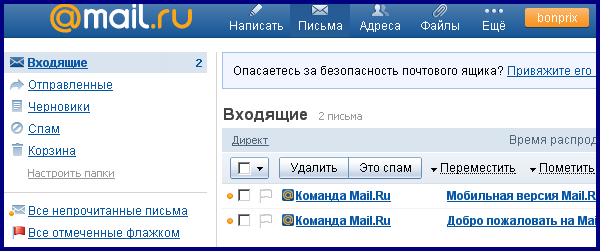 Они вдохновлены подходом Outlook 1990-х годов к подтверждению прочтения, в котором:
Они вдохновлены подходом Outlook 1990-х годов к подтверждению прочтения, в котором:
- Отправитель предполагает, что знать, было ли открыто электронное письмо или нет, необязательно.
- Это означает, что получатель не заинтересован в том, чтобы его сообщение было прочитано.
- Опыт отправки и получения электронной почты превращается в неестественную форму общения , в которой вы не знаете, не открыл ли ваш получатель электронное письмо или вместо этого отклонил уведомление о прочтении.
- В результате: большинству получателей предлагается отклонять запросы на получение уведомлений о прочтении, особенно с учетом технической реализации таких запросов.
Вы можете начать прямо сейчас, используя наше расширение GMail
- Получите расширение MailTrack.
- Обновите свой план, чтобы начать использовать « Campaigns » (отправлять отдельные отслеживаемые электронные письма до 200 получателей), а также вы можете получать « GMails Receipts » для важных писем.

- Дополнительная информация о сертификатах отслеживания MailTrack PDF GMAIL.
Это крайне ограниченный способ понимания общения по электронной почте. Вот почему он не используется в современных популярных приложениях для обмена сообщениями, таких как WhatsApp, Facebook, Twitter или LinkedIn, использующих этот метод. Представьте себе, что вы обмениваетесь сообщениями через мобильный телефон и беспокоитесь каждый раз, когда ваш контакт отправляет вам что-то. «Запрошено уведомление о прочтении», — говорит надоедливое всплывающее окно. Точно так же, как пользователи Google Workspace (ранее GSuite) (и пользователи Outlook в 1990-х годах) видят:
Проблема не просто в том, что вы не знаете, были ли вы прочитаны, потому что ваш получатель отклонил уведомление о прочтении Gmail. На самом деле проблема заключается в том, насколько неэффективным становится это общение.
Стали бы вы когда-нибудь разговаривать с кем-то, если бы не были уверены, что вас слушают? Стали бы вы когда-нибудь отказываться от посылки, потому что отправитель отслеживает доставку?
Вот почему мы создали Mailtrack. Мы хотим, чтобы общение по электронной почте было таким же естественным и эффективным, как и любая другая форма человеческого общения.
Мы хотим, чтобы общение по электронной почте было таким же естественным и эффективным, как и любая другая форма человеческого общения.
Улучшенная альтернатива уведомлению о прочтении Gmail
С целью улучшения системы подтверждения прочтения Gmail компания Mailtrack создала свою запатентованную систему отслеживания электронной почты. Mailtrack работает двумя способами:
- Он сообщает вам, были ли открыты ваши электронные письма и сколько раз с помощью системы слежения на основе пикселей.
- Это позволяет вам в любое время узнать, когда вы получаете отслеживаемое электронное письмо от кого-то еще с индикатором входящего отслеживаемого электронного письма Mailtrack.
Отслеживание электронной почты Mailtrack вместе с отслеживаемым индикатором входящих сообщений делает информацию об отслеживании электронной почты доступной для всех. Он нормализует использование открытых систем отслеживания, которые доводят общение по электронной почте до уровня других каналов, используемых всеми нами ежедневно, таких как мобильные приложения для обмена сообщениями.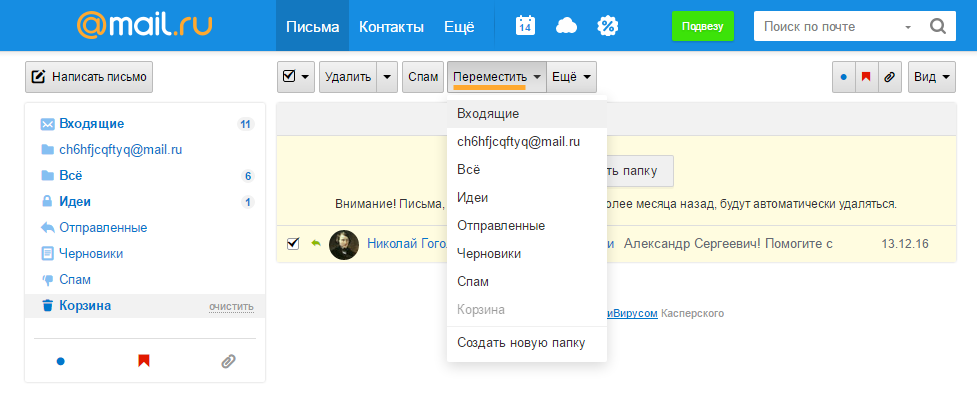
Другие ограничения уведомлений о прочтении Gmail
Мало того, что концепция почтового решения Google устарела, его чрезвычайно сложно настроить и использовать.
Встроенная функция подтверждения получения Gmail предназначена только для пользователей Google Workspace (не для бесплатных учетных записей Gmail). Администратору Google Workspace необходимо включить опцию «запрашивать уведомление о прочтении» для адресов в организации. После того, как вы отправите уведомление о прочтении в Gmail таким образом, получателю будет предоставлена возможность отказаться. Им будет предоставлена возможность отказаться в следующий раз, когда они откроют электронное письмо, а также в любое время после этого.
Стандартное уведомление о прочтении Gmail говорит вам не так много. Так что это почти тупик. С другой стороны, Mailtrack использует другой тип технологии для получения данных электронной почты гораздо более надежным способом. Давайте обратимся к возможностям Mailtrack и посмотрим, что пользователи могут делать с программой.
Получайте эффективные уведомления о прочтении с помощью Mailtrack.io
В бесплатной версии Mailtrack любое электронное письмо можно отправлять с автоматическим отслеживанием получения. У получателя не будет спрашиваться, хотят ли они принять или отклонить уведомление о прочтении, так как это происходит автоматически . Водяной знак указывает в каждом сообщении, что «Отправитель уведомлен Mailtrack».
Вам не нужно беспокоиться о , есть ли у них Gmail или другой почтовый клиент, поскольку Mailtrack будет работать так же, как .
Как настроить уведомления о прочтении Mailtrack
Чтобы получить функцию уведомлений о прочтении Mailtrack в Gmail, все, что вам нужно сделать, это установить расширение Mailtrack. После этого вы увидите две зеленые галочки рядом с кнопкой «Отправить» в новом окне электронной почты в Gmail. Выглядит так:
Автоматически Mailtrack уже настроен на отправку уведомлений о прочтении с каждым электронным письмом.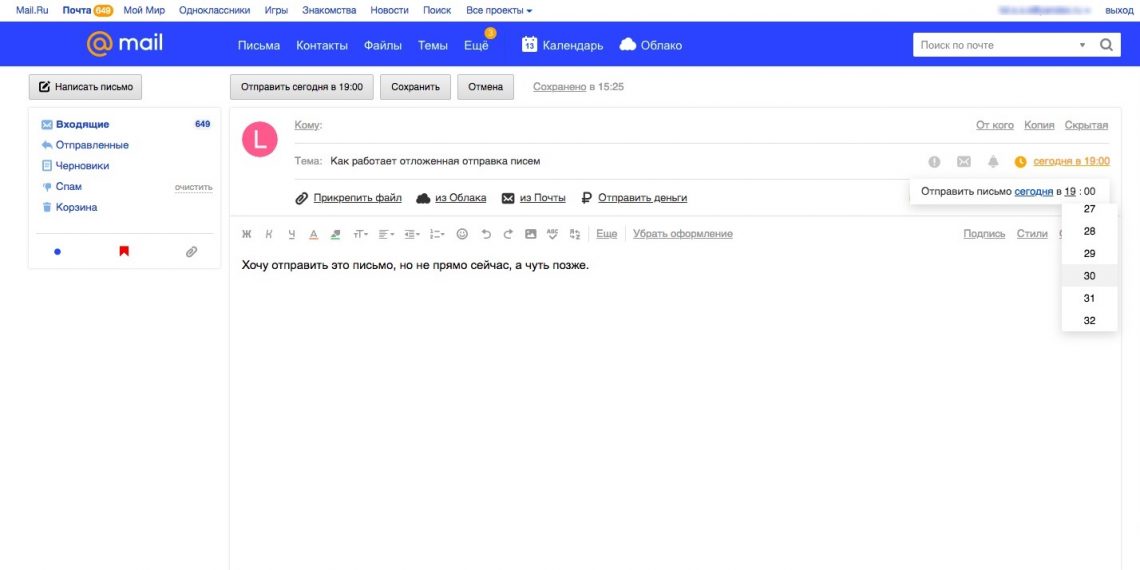 Если вы нажмете на две галочки, вы можете отключить опцию для определенного электронного письма, щелкнув тумблер (показан ниже). Также есть возможность отключить всплывающие уведомления в реальном времени для этого конкретного письма, щелкнув значок колокольчика. Вы по-прежнему будете получать уведомление по электронной почте, когда получатель впервые откроет ваше письмо.
Если вы нажмете на две галочки, вы можете отключить опцию для определенного электронного письма, щелкнув тумблер (показан ниже). Также есть возможность отключить всплывающие уведомления в реальном времени для этого конкретного письма, щелкнув значок колокольчика. Вы по-прежнему будете получать уведомление по электронной почте, когда получатель впервые откроет ваше письмо.
До сих пор мы говорили об уведомлениях о прочтении, но вы получаете гораздо больше данных от Mailtrack, чем простая квитанция, когда кто-то впервые открывает ваше сообщение. Во-первых, вы можете получать уведомления на рабочем столе в режиме реального времени каждый раз, когда кто-то открывает ваше сообщение. Это может помочь вам отслеживать, насколько человек вовлечен в конкретное сообщение или информационный бюллетень. Вы также можете отслеживать, когда получатели нажимают ссылки в ваших электронных письмах. Вы можете получать уведомления по электронной почте при первом нажатии или всплывающее окно в реальном времени при каждом нажатии.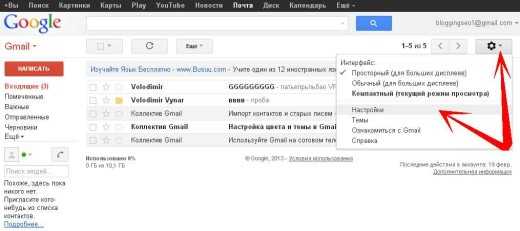 Mailtrack может уведомлять вас, когда старое сообщение открывается через долгое время, и может уведомлять вас, когда конкретное сообщение часто открывается в течение короткого периода времени.
Mailtrack может уведомлять вас, когда старое сообщение открывается через долгое время, и может уведомлять вас, когда конкретное сообщение часто открывается в течение короткого периода времени.
Благодаря этим различным функциям Mailtrack может дать вам представление о ваших электронных письмах, которое выходит за рамки стандартного уведомления о прочтении Gmail. Перейдите по ссылке ниже, чтобы попробовать Mailtrack бесплатно.
Gmail
Категории: Уведомление о прочтении GMail
Как проверить, читал ли кто-то вашу электронную почту
Одной из самых неприятных вещей в электронной почте является то, что трудно узнать, что происходит после нажатия кнопки «Отправить». Невозможно узнать, получил ли получатель ваше сообщение.
Невозможно узнать, получил ли получатель ваше сообщение.
Однако есть способы узнать, прочитал ли кто-то ваше сообщение, помимо отправки ему дополнительного электронного письма. В этой статье показано, как это сделать для пяти основных почтовых платформ.
Как проверить, читал ли кто-то вашу электронную почту Gmail
Функция уведомлений о прочтении Google может быть достаточной, чтобы помочь вам узнать, читал ли кто-то вашу электронную почту. Однако вы можете использовать эту функцию только в том случае, если администратор учетной записи активирует уведомления о прочтении. Если вы являетесь администратором учетной записи, выполните следующие действия:
- Войдите в свою учетную запись Google Workplace.
- Нажмите «Приложения».
- Нажмите «Основные службы Google Workspace».
- Выберите значок Gmail и нажмите «Настройки пользователя».
- Вы должны увидеть опцию «Уведомления о прочтении по электронной почте».
 Выберите между запретом всех, разрешением только квитанций для утвержденных адресов электронной почты или разрешением запросов квитанций для любого адреса электронной почты.
Выберите между запретом всех, разрешением только квитанций для утвержденных адресов электронной почты или разрешением запросов квитанций для любого адреса электронной почты.
Предполагая, что уведомления о прочтении активны для вашей учетной записи Gmail, эти шаги позволяют вам запросить их:
- Напишите письмо и щелкните значок «Дополнительные параметры». Этот значок может отображаться в виде стрелки или трех точек, в зависимости от вашего устройства.
- Выберите «Запросить уведомление о прочтении».
- Нажмите «Отправить».
Система отчетов о прочтении Google не идеальна. Вы можете не получить квитанцию в следующих случаях:
- Администратор вашей компании или учебного заведения ограничивает квитанции о прочтении только адресами из белого списка организации.
- У получателя есть платформа электронной почты, которая не использует синхронизацию в реальном времени. Например, платформа почтового протокола (POP) синхронизируется только по запросу.

- Вы отправили сообщение псевдониму или группе рассылки.
- Платформа электронной почты получателя использует протокол доступа к сообщениям в Интернете (IMAP), и он не настроил автоматическую отправку квитанций.
К счастью, некоторые сторонние платформы позволяют узнать, читал ли кто-нибудь вашу электронную почту Gmail. Например, mailtrack.io предлагает для этой цели расширение отслеживания:
- Загрузите расширение «Email Track for Gmail — Mailtrack» из интернет-магазина Google Chrome.
- Перейдите на план «Кампании», чтобы отслеживать электронные письма, отправленные не более чем 200 людям. Вы также можете добавить квитанции Gmail в свои самые важные электронные письма.
После настройки расширение предоставляет информацию о том, что происходит с вашими электронными письмами Gmail после их отправки.
Как проверить, читал ли кто-то вашу электронную почту Outlook?
Как и Gmail, Outlook предлагает уведомления о прочтении, которые можно использовать, чтобы узнать, прочитал ли кто-нибудь ваше сообщение. Чтобы активировать их для всех ваших писем, сделайте следующее:
Чтобы активировать их для всех ваших писем, сделайте следующее:
- Нажмите «Файл» и выберите «Параметры», затем «Почта».
- Выберите «Отслеживание».
- Вы увидите поле с надписью «Уведомление о прочтении, подтверждающее, что получатель просмотрел сообщение». Проверь это.
- В другом поле написано: «Уведомление о доставке, подтверждающее, что сообщение было доставлено на адрес электронной почты получателя». Вы можете установить этот флажок, если хотите подтвердить, что ваше электронное письмо было доставлено.
- Примените изменения, нажав кнопку «ОК».
Вы можете выбрать применение уведомлений о прочтении только к отдельным сообщениям:
- Создайте новое сообщение электронной почты и перейдите в меню «Параметры».
- Выберите «Отслеживание».
- Установите флажок «Запросить уведомление о прочтении».
- Отправить письмо.
Чтобы отследить, кто отправил уведомление о прочтении:
- Перейдите в «Отправленные» и откройте сообщение, для которого вы сделали запрос уведомления о прочтении.

- Выберите вкладку «Сообщение».
- Нажмите «Показать».
- Выберите «Отслеживание», чтобы узнать, получили ли вы квитанцию.
Наконец, вы можете использовать версию Outlook для Office 2007. Если да, то процессы добавления уведомлений о прочтении и отслеживания отправивших их будут одинаковыми. Однако процесс добавления уведомлений о прочтении во все электронные письма немного отличается:
- Нажмите «Инструменты».
- Выберите «Параметры».
- Перейдите к «Электронная почта» и выберите «Параметры электронной почты».
- Нажмите «Обработка сообщений».
- Нажмите «Параметры отслеживания».
- Установите флажок «Читать квитанцию».
Как проверить, читал ли кто-то вашу электронную почту Yahoo?
К сожалению, Yahoo! учетные записи электронной почты не имеют функции уведомления о прочтении. Веб-сайт Yahoo рекомендует только отправить сообщение с подтверждением получателю в надежде получить ответ.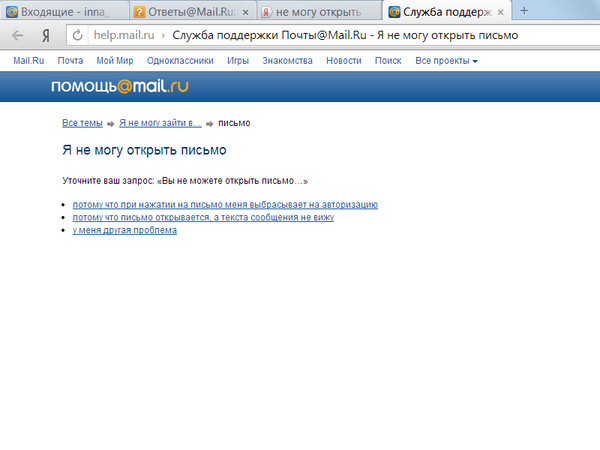
К счастью, эту проблему можно обойти, настроив Yahoo! учетная запись электронной почты в программе Outlook в Windows. Во-первых, вам нужно настроить свою учетную запись:
- Откройте Outlook и нажмите «Инструменты», затем «Учетные записи».
- Выберите «Почта».
- Нажмите «Добавить».
- Введите свой Yahoo! имя пользователя и пароль учетной записи электронной почты при появлении запроса.
- Введите «pop.mail.yahoo.com» в качестве сервера входящей почты.
- Введите «smtp.mail.yahoo.com» в качестве сервера исходящей почты.
После настройки Yahoo в Outlook Express выполните следующие действия, чтобы активировать уведомления о прочтении:
- Войдите в учетную запись Yahoo! учетная запись электронной почты через Outlook.
- Составьте сообщение электронной почты и выберите «Параметры» на панели инструментов.
- Нажмите «Параметры сообщения».
- Установите флажок «Запросить уведомление о прочтении».

- Нажмите «Закрыть».
Вы также можете генерировать уведомления о прочтении для всех ваших сообщений, так же как и со стандартным адресом электронной почты Outlook:
- Войдите в свой Yahoo! учетная запись электронной почты с помощью Outlook Express.
- Нажмите «Инструменты».
- Выберите «Параметры».
- Нажмите «Квитанции».
- Установите флажок «Запрашивать уведомление о прочтении для всех отправленных сообщений».
- Нажмите «ОК».
Если эта функция активирована, вы получаете уведомление о прочтении, когда получатель открывает отправленную вами корреспонденцию.
Как проверить, читал ли кто-то вашу электронную почту Hotmail?
При использовании Outlook вы также можете увидеть, кто отправил уведомление о прочтении:
- Перейдите в «Отправленные» и откройте соответствующее сообщение.
- Перейдите на вкладку «Сообщение».
- Выберите «Показать».

- Нажмите «Отслеживание», чтобы узнать, получили ли вы квитанцию.
Как узнать, читает ли кто-то вашу электронную почту Outlook 365?
Outlook 365 работает почти так же, как Outlook 2021, а это означает, что инструкции по активации уведомлений о прочтении одинаковы.
Чтобы активировать уведомления о прочтении для всех писем:
- Нажмите «Файл» и выберите вкладку «Параметры».
- Выберите «Почта».
- Нажмите «Отслеживание» и установите флажок «Уведомление о прочтении, подтверждающее просмотр сообщения получателем».
- Нажмите кнопку «ОК».
Если вы хотите применять уведомления о прочтении к отдельным сообщениям:
- Напишите свой адрес электронной почты и выберите «Параметры».
- Нажмите «Отслеживание».
- Установите флажок «Запросить уведомление о прочтении».
- Отправить письмо.
Вы также можете проверить, кто отправил уведомление о прочтении:
- Перейдите в папку «Отправленные» и выберите письмо с прикрепленным уведомлением о прочтении.



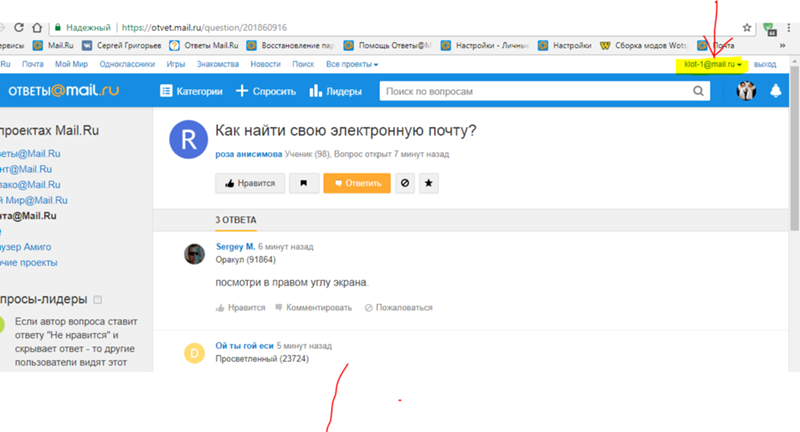
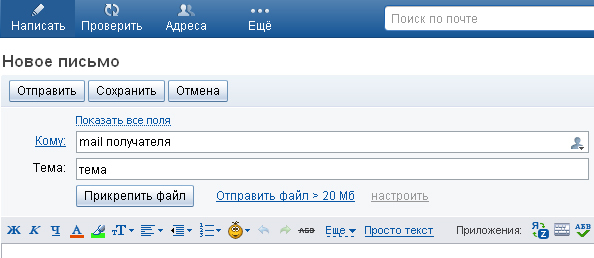 В Google Analytics результат виден сразу, если открыть отчет по событиям в реальном времени (как на скриншоте в начале второго раздела).
В Google Analytics результат виден сразу, если открыть отчет по событиям в реальном времени (как на скриншоте в начале второго раздела).
 Выберите между запретом всех, разрешением только квитанций для утвержденных адресов электронной почты или разрешением запросов квитанций для любого адреса электронной почты.
Выберите между запретом всех, разрешением только квитанций для утвержденных адресов электронной почты или разрешением запросов квитанций для любого адреса электронной почты.